Lielākā daļa Windows lietotāju datoru izslēdz, izmantojot sākuma izvēlni, Alt-F4 izvēlni vai arī nospiežot ierīces barošanas pogu.
Izslēgšanas komanda piedāvā iespējas mainīt Windows datora barošanas stāvokli. Tas ļauj izslēgt, restartēt, hibernēt datoru, iziet no lietotāja un pielāgot izslēgšanas pieredzi. Komanda atbalsta vietējos un attālinātos izslēgšanas darbus, turklāt jūs to varat izmantot, lai apturētu notiekošo izslēgšanu vai restartēšanu.
Komandas Windows izslēgšanas izmantošana ir sērijas pirmā daļa, kurā apskatītas svarīgas Windows komandrindas programmas.
Windows izslēgšanas komanda

Jūs palaižat izslēgšanu no komandu uzvednes vai PowerShell interfeisa. Tomēr jūs varat izveidot saīsnes, lai jums katru reizi nebūtu jāraksta komandas, kad vēlaties tās izmantot, bet vienkārši noklikšķiniet uz īsceļa, lai tās palaistu. Tas ir paskaidrots vēlāk rokasgrāmatā.
Pirmā lieta, kas jums jādara, ir atvērt komandu uzvednes logu:
Pieskarieties Windows taustiņam, ierakstiet cmd.exe un nospiediet tastatūras taustiņu Enter.
Tiek nodrošinātas šādas galvenās komandas
- shutdown / a - šī komanda aptur izslēgšanas vai atkārtotas sāknēšanas procesu. Var būt noderīga, ja Windows Update nolēma, ka ir pienācis laiks pārstartēt datoru vai ja jūsu darbības vai citas programmas ir sākušas procesu.
- shutdown / s - izslēgšanas komanda. Tas izslēdz datoru, kad to palaižat.
- shutdown / r - izslēdz datoru un pēc tam to restartē.
- shutdown / g - tāpat kā shutdown / r, bet restartēs jebkuru reģistrētu programmu, kad sistēma būs ielādēta.
- shutdown / h - pārziemo vietējais dators.
- shutdown / l - izslēdz pašreizējo lietotāju.
- shutdown / p - izslēdz datoru bez iepriekšējiem brīdinājumiem. Vienāda ar izslēgšanu / s / f / t 0
Tiek atbalstītas šādas papildu komandas
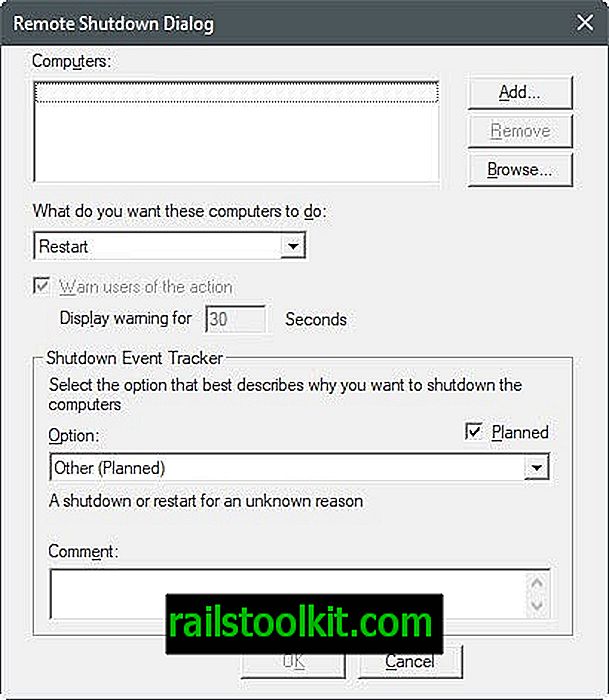
- / e - tas ļauj dokumentēt datora izslēgšanu.
- / i - parādiet grafikas lietotāja saskarni. Jābūt pirmajai komandas opcijai, un visi pārējie slēdži tiek ignorēti (jo tiek ielādēta grafiskā lietotāja saskarne).
- / hibrīds - izslēdz datoru un iespējo ātru palaišanu. Jāizmanto kopā ar / s
- / t 0 - iestata noildzes periodu pirms izslēgšanas. Noklusējums ir 30 sekundes, un jūs varat to paātrināt, iestatot / t 0.
- / f - liek spēkiem palaist programmas bez lietotāja brīdināšanas. Arī / piespiest.
- / m \\ dators - norādiet attālo datoru, kurā vēlaties palaist komandu.
- / c "piezīme" - pievieno komentāru, kas izskaidro datora izslēgšanas vai restartēšanas iemeslu. Atbalsta ne vairāk kā 512 rakstzīmes, un tas tiek parādīts izslēgšanas uzvednē.
- / d - pievieno restartēšanas iemeslu, izmantojot kodu sistēmu. Būtībā / dp: 1: 2 norāda uz plānotu izslēgšanu aparatūras instalēšanas dēļ, savukārt / du: 1: 2 lietotāja definēta izslēgšana aparatūras instalēšanas dēļ. Jūs varat atstāt p un u, lai iestatītu neplānotu izslēgšanas iemeslu. Izpildot izslēgšanu /?, Tiek parādīta tabula ar lielākiem un mazāk svarīgiem iemesliem.
- / o - Šī komanda restartē datoru un nākamajā startā ielādē Advanced Boot Menu. Jādarbina ar / r
Izslēgšanas komandu piemēri
Šie piemēri izceļ dažus komandu izslēgšanas komandu slēdžus.
Veiciet ātru izslēgšanu. Tas liek lietojumprogrammām aizvērties un iestata
- izslēgšana / s / f / t: 0
Restartējiet datoru un pievienojiet restartēšanas iemeslu. Dators tiks restartēts pēc 30 sekundēm, jo t komanda nav norādīta
- izslēgšana / r / du: 2: 1
Šī komanda pēc 300 sekundēm piespiedu kārtā izslēdz attālo datoru ComputerXYZ, pievieno izslēgšanas iemeslu un izslēgšanas uzvednē parāda komentāru.
- izslēgšana / m \\ ComputerXYZ / s / f / dp: 1: 2 / c "Dators tiks restartēts uzturēšanai, saglabājiet jūsu darbu" / t 300
Izslēgšanas īsceļu izveidošana
Lai gan ikreiz, kad rodas nepieciešamība, var palaist izslēgšanu no komandu uzvednes, varat izveidot arī saīsnes vai pakešdatnes, lai jūs tos varētu palaist ar dubultklikšķi, neatverot komandu uzvedni vai atceroties komandas.
1. variants: pakešu faili
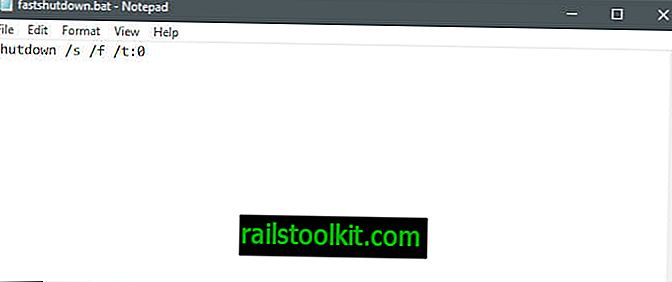
Pirmā opcija jums ir izveidot pakešfailu.
- Ar peles labo pogu noklikšķiniet uz darbvirsmas vai citas vietas pārlūkā Explorer un atlasiet Jauns> Teksta dokuments.
- Uzrakstiet vai ielīmējiet izslēgšanas komandu vai komandas, kuras vēlaties izpildīt, izmantojot to, piemēram, shutdown / s / f / t: 0
- Saglabājiet dokumentu.
- Pārdēvējiet to vietnē fastshutdown.bat (atkarībā no mērķa izvēlieties citu vārdu). Pārliecinieties, vai paplašinājums ir .bat, nevis .bat.txt.
Veiciet dubultklikšķi uz faila, lai to pārbaudītu. Pirms to izdarīšanas noteikti saglabājiet visu savu darbu, lai izvairītos no jebkādām problēmām šajā sakarā.
Varat pievienot vairākas izslēgšanas komandas, piemēram, vairākām attālām mašīnām. Pārliecinieties, ka katra jaunā komanda sākas jaunā rindā.
1. variants: saīsnes
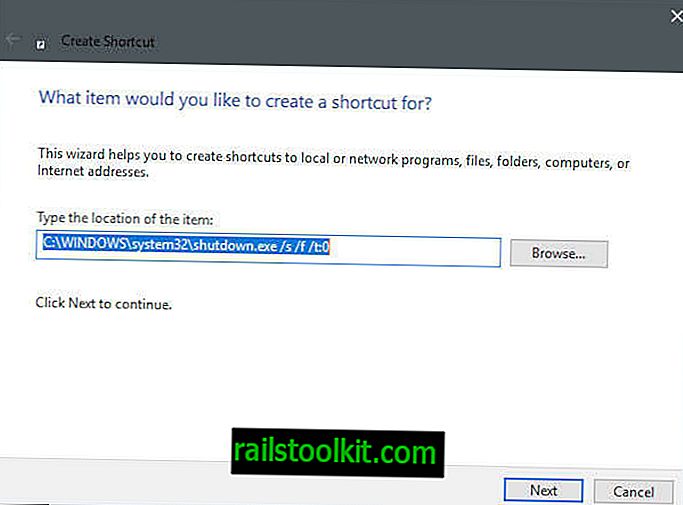
Saīsnes darbojas diezgan līdzīgi sērijveida failiem, taču tās ir ierobežotas ar vienu komandu.
- Ar peles labo pogu noklikšķiniet uz darbvirsmas vai citas vietas pārlūkā Explorer un atlasiet Jauns> Saīsne.
- Laukā “kādam vienumam vēlaties izveidot saīsni” laukā ierakstiet vai ielīmējiet komandu. Noklikšķiniet uz nākamās.
- Pēc tam nosauciet saīsni un noklikšķiniet uz pabeigt.
Windows izslēgšanas programmas
Jūs varat palaist programmas, kas īpaši paredzētas Windows datoru izslēgšanai. Lielākā daļa ir diezgan veci, bet strādā tikai lieliski. Lūdzu, ņemiet vērā, ka daži pretvīrusu risinājumi var tos atzīmēt to darīšanas dēļ.
- Superfast Shutdown - ilgstoša programma, Windows PC izslēdzas rekordīsā laikā.
- Shutdown Scheduler - ļauj plānot Windows datora izslēgšanu
- Absolūta izslēgšana - paredzēta, lai Windows XP izslēgšana notiktu ātrāk. Var darboties arī citās Windows versijās.
- WinOFF - programma, kas paredzēta Windows datoru izslēgšanas plānošanai.
Papildu resursi
- Analizējiet Windows sāknēšanas un izslēgšanas veiktspēju
- Microsoft Technet izslēgšana














